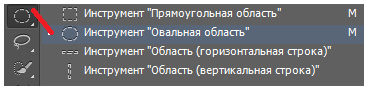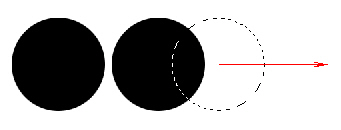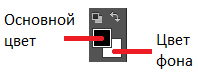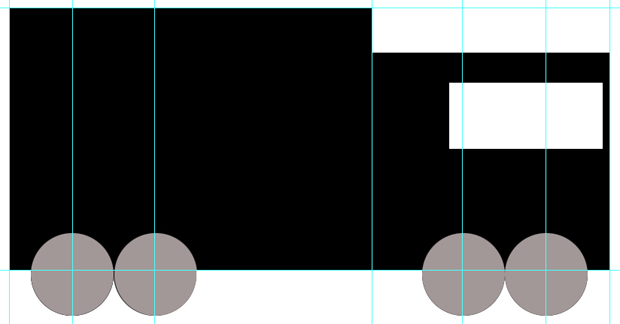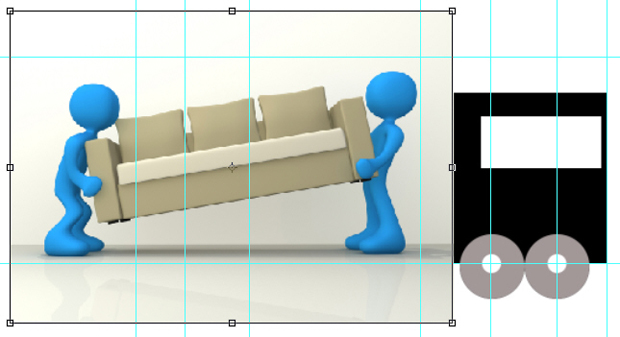Учимся рисовать в Photoshop
Теперь нарисуем колеса. Для создания колеса выберите инструмент Овальная область (M) и, удерживая клавишу Shift, нарисуйте окружность ( рис. 2.5).
Залейте окружность черным цветом, используя инструмент Заливка (G) и, не снимая выделение, создайте копию колеса, то есть, удерживая нажатой клавишу Shift, перемещайте на клавиатуре горизонтальную стрелку вправо ( рис. 2.6).
Залить колесо не черным, а серым цветом можно так. Найдите в нижней части палитры инструментов черно-белый индикатор основного цвета (им вы рисуете) и цвета фона ( рис. 2.7).
Щелкните на основном цвете мышкой - появится Палитра цветов ( рис. 2.8). Здесь вы можете задать любой цвет, которым вы хотите рисовать или закрашивать объекты Photoshop.
Закрасьте колеса серым цветом и нарисуйте еще несколько направляющих линий по центру колес ( рис. 2.9). Далее выделите инструментом Овальная область (M) в одном из колес круг меньшего размера и залейте его белым цветом (можно просто нажать на клавишу Delete). Затем скопируйте белый круг в центр каждого колеса.
Грузовик получился мрачный, но мы оживим его, наклеив на кузов цветную картинку с указанием профиля перевозок. Картинку мы открыли в Photoshop и скопировали на кузов грузовика командами: Выделение-Все, Редактирование-Скопировать, Файл-Закрыть и Редактирование-Вставить. Как видим, масштаб кузова и масштаб картинки на кузов не совпадают - рис. 2.10.